
Свако ко је бар једном покушао да инсталира Виндовс 8 вероватно ће се сетити да током процеса инсталације систем тражи кључ производа. А ако бисте могли прескочити овај корак у оперативном систему Виндовс 7, у систему Виндовс 8 немогуће је даље инсталирати систем без уноса важећег кључа. Овај корак Мицрософтових програмера изгледа чудно (иако се очекује), што лишава кориснике могућности тестирања новог ОС-а до куповине лиценцног кључа.
Напомена: Овај трик, који вам омогућава да инсталирате Виндовс 8 без уношења кључа, не значи да се и сам оперативни систем може користити. Након инсталације, не заборавите да унесете Виндовс 8 тастер и активирате систем. Да бисте онемогућили захтев за уносом кључа производа током инсталације оригиналне монтаже система Виндовс 8, потребно је на инсталацијском диску оперативног система у директоријуму \ извори \ креирајте датотеку по имену еи.цфг.
Да бисте онемогућили захтев за уносом кључа производа током инсталације оригиналне монтаже система Виндовс 8, потребно је на инсталацијском диску оперативног система у директоријуму \ извори \ креирајте датотеку по имену еи.цфг. Пре него што наставимо са описом структуре датотеке ЕИ.цфг, разумећемо која је датотека и зашто је потребна..
ЕИ.цфг (издање конфигурационе датотеке) и ПИД.ткт (датотека идентификатора производа) - додатне конфигурационе датотеке које се могу користити током инсталације система Виндовс 8. Те датотеке се чувају на инсталацијском диску у директоријуму \ Извори. У датотеци ЕИ.цфг могуће је подесити верзију издања ОС-а, а у ПИД.ткт кључу производа (користи се само за инсталирање Виндовс-а, али не и за активирање). Ове датотеке се могу користити уместо њих датотека одговора (АутоУнаттенд.кмл) за делимичну аутоматизацију инсталације Вин 8.
У случају да се датотека датотеке одговора користи током инсталације Виндовс 8, информације у додатним конфигурацијским датотекама се игноришу, јер АутоУнаттенд датотека одговора за Виндовс Инсталлер има већи приоритет у односу на датотеке ЕИ.цфг и ПИД.ткт.
ЕИ.цфг формат датотеке
У датотеци ЕИ.цфг постављена су 3 параметра:
- ЕдитионИД - релеасе ид
- Канал - тип канала за испоруку
- Вл - Врста лиценце
Важеће вредности за параметре датотеке ЕИ.цфг су:
[ЕдитионИД]
- Цоре
- Професионални
- Ентерприсе
[Канал]
- ОЕМ
- Запремина
[Вл]
- 1 - количинска лиценца
- 0 - у свим осталим случајевима
Измена дистрибутивног комплета за Виндовс 8 како би се омогућила инсталација без уношења кључа производа
- Ако имате слику Виндовс 8 у исо формату, распакујте (на пример, користећи ВинРар, 7зип или ВинЗип архив), садржај инсталационе слике са Виндовс 8 на ваш чврсти диск (најлакши начин је, наравно, директно уређивање исо слике, на пример, коришћењем УлтраИСО). Ако постоји инсталациони УСБ флеш уређај са системом Виндовс 8 (Како створити инсталациони УСБ флеш уређај са системом Виндовс 8, Како створити УСБ флеш уређај за инсталирање Виндовс 8 на УЕФИ систем), то значајно поједностављује рад, јер Све промене се могу извршити директно на УСБ флеш уређају. Ако имате само ДВД диск, копирајте његов садржај на рачунар.
- Креирајте једноставну датотеку еи.цфг у директорију / Соурцес и испуните је на следећи начин (уметните сљедеће редове у њу):

[ЕдитионИД]
Професионални
[Канал]
Малопродаја
[Вл]
1
- Промените у датотеку еи.цфг

- Остаје да прикупите инсталациону изо слику из Виндовс 8. Из резултирајућих мапа то можете учинити помоћу услужног програма осцдимг, која је део комплета за процену и процесирање Виндовс (АДК) за Виндовс 8.
Претпоставимо да се непакирана слика система Виндовс 8 налази у директоријуму Д: \ Виндовс8ИСО.
Да бисте креирали покретачку ИСО слику са Виндовс 8, са привилегијама администратора, покрените наредбу:
осцдимг -лВин8 -м -у2 -бД: \ Виндовс8ИСО \ боот \ етфсбоот.цом Д: \ Виндовс8ИСО Д: \ Вин8_витхоут_кеи.исо
где,
- -л - поставља налепницу диска
- -м - Каже да је створена ДВД слика (која је већа од слике са ЦД-а)
- -у2 - креира систем датотека УДФ
- -б - дефинира пут до слике за покретање
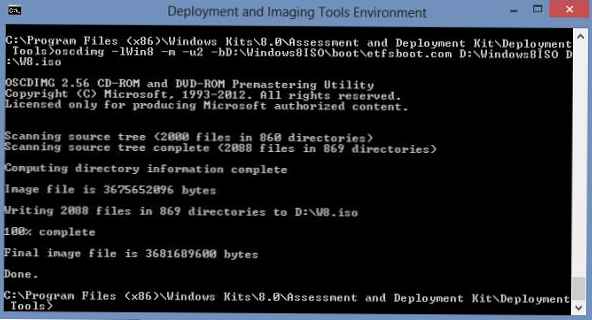
Као резултат наредбе на диску Д: \ требало би се појавити датотека са сликом за подешавање - Вин8_витхоут_кеи.исо.
Остаје да снимите добијену слику на ДВД или УСБ и започнете инсталацију Виндовс 8.
У прозору у којем се од вас тражи да унесете тастер Виндовс 8 појавиће се додатно дугме Прескочи, који вам омогућава да прескочите унос кључа производа.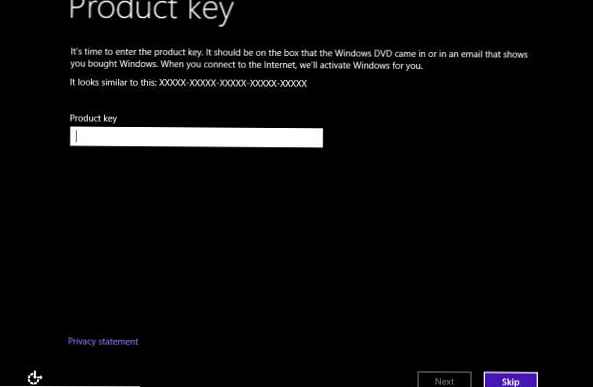
Након завршетка инсталације Виндовс 8, Можете да унесете кључ производа у својства рачунара.













